題材紹介 〜これが我が部隊の戦力だ〜
|
唐突ですが。これから画像の切り抜きをはじめます。題材はモナ・リザ。天才と名高いダヴィンチの名画です。その微笑みは数百年にもわたり夜の人々を魅了し続け……
なんて管理人の知ったかぶりな説明はさておき、早速切り抜きをはじめます。
使用するソフトはPhotoshop CS2。
ただし、いくらか前のヴァージョンのソフトでも同様の作業は行えます。
ちなみに管理人の絵に関するスペックは、小学生の頃に市の展覧会で佳作をとっただけです。どう見てもそちらには絶望的です。
各作業の右の画像をクリックすると、スクリーンショットが開きます。
(*スクリーンショットのない行程もあります) |
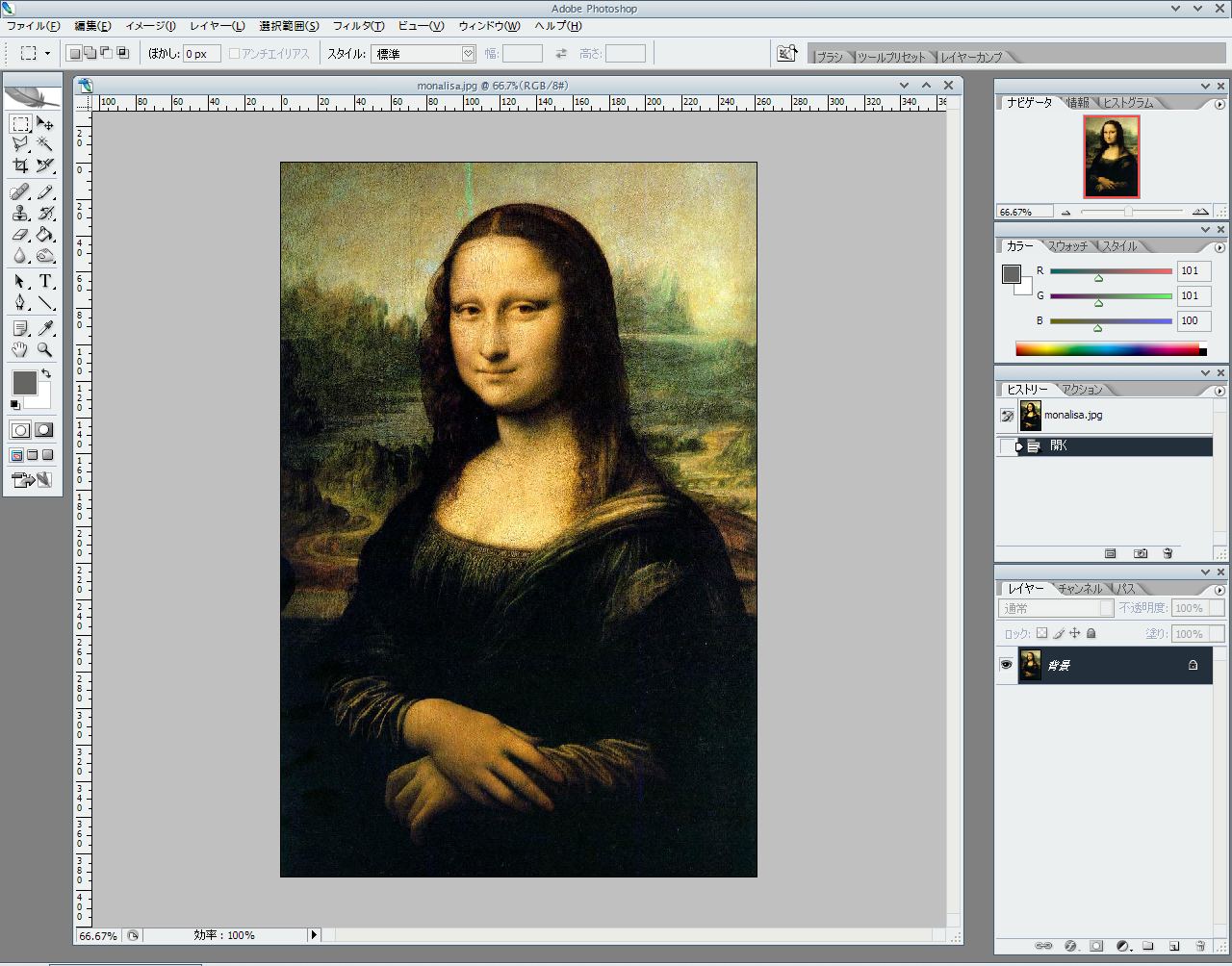 |
はじめに考えること 〜状況開始!〜
|
まず画像を切り抜くときに考えることは、どのような方法で切り抜くか、です。
消しゴムを使ったり、投げ縄ツールを使ったり、抽出フィルタを使ったり。方法は多種にわたり、さらに場合に応じて併用する多様な"小技"も含めればまさに千差万別。
今回は、そんな方法の中でも最もオーソドックスで直感的、かつ出来映えの綺麗な方法を選びます。
使うのは、ペンツールです。 |
|
作業開始 〜Cold War〜
|
まずはペンツールを選択します。これによってパスを作成し、切り抜き範囲を指定します。
……簡単に言えば、切り抜きたい対象の輪郭に沿って、ペンツールを選択した状態で、クリックしていきます。それは本当に地味な作業なのですが、これが最も重要な行程です。これが一連の作業の八割を占めるといっても、過言ではありません。
倍率は人それぞれの好みでズームして、作業を開始します。"木を見て森を見ず"状態にならないよう、800%暗いが良いと思うんですけどね、私は。
この方法のメリットとしては、
アンカーポイントの置き直しができること
が最大のものとしてあげられると思います。
切り抜きツールでは一度選択範囲を作成してしまうとその選択範囲の修正は面倒なのですが、アンカーポイントでいちいち境界線を指定していけばやり直しが利きます。
作業の始めはどこからでも良いです。アンカーポイント(=クリックすると画面上にできる四角いヤツ)は、輪郭と背景の丁度中間くらいに置いていきます。ぼんやりしたところは除くのがミソです。
感覚としては、"皮"をむいてゆくような感じですね。アンカーポイントの間隔は右の図くらいで適当です。もちろん複雑な部分にはもっとアンカーポイントが必要になりますけど。
技術は必要ありません。ただ、根気だけが必要です(笑)。 |
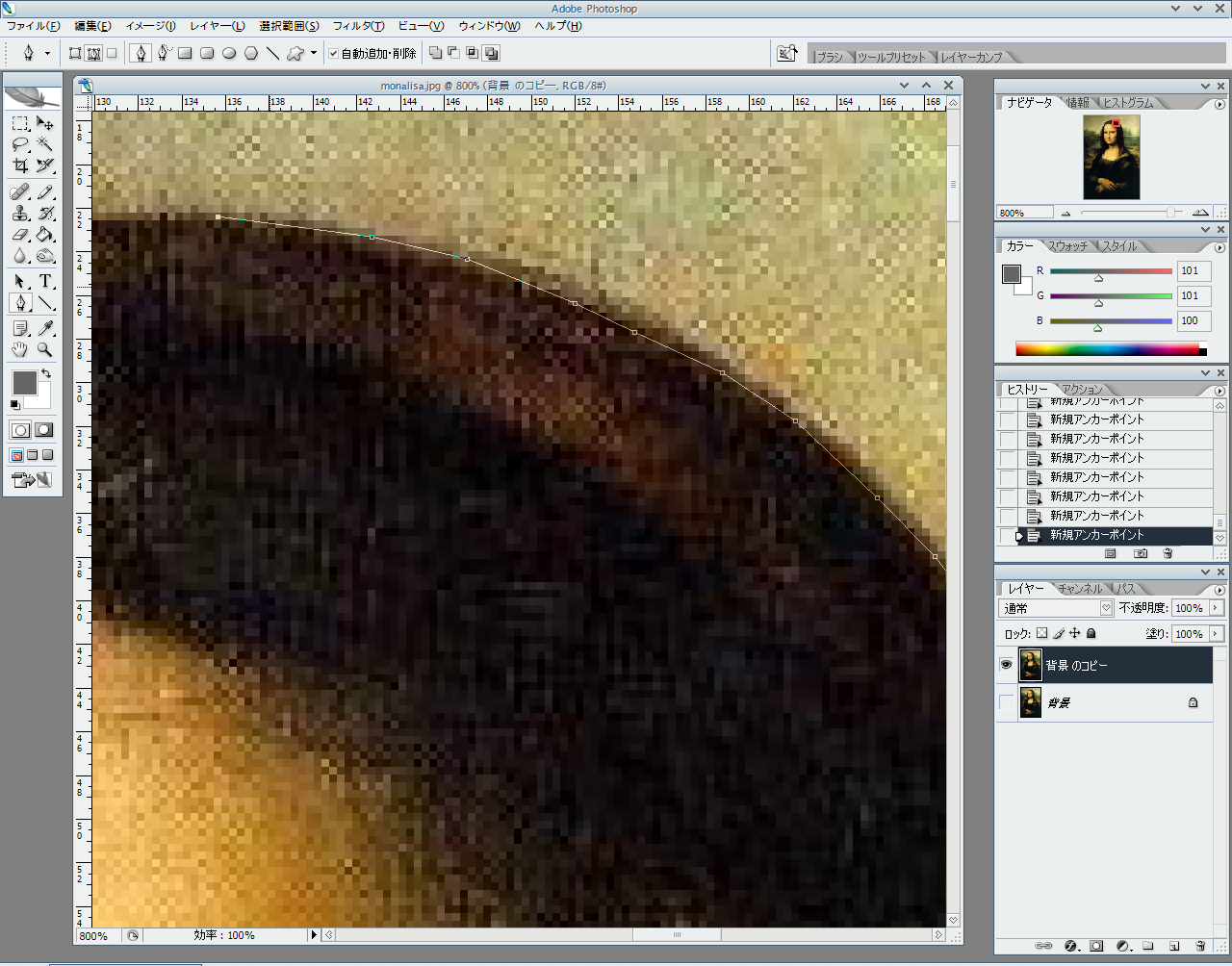 |
パスを閉じる 〜そして終焉へ〜
|
そうしてアンカーポイントを輪郭に置いていくわけですが。最終的にはこんな感じになります。
等倍に戻してみると、アンカーポイントが大量に並んでいるのが分かります。アンカーポイントの密集している場所とそうでない場所があるのは、管理人が下手だからです。
気を遣う素材の場合は全体的にもっと大量に置いてみても良いかもしれません。 |
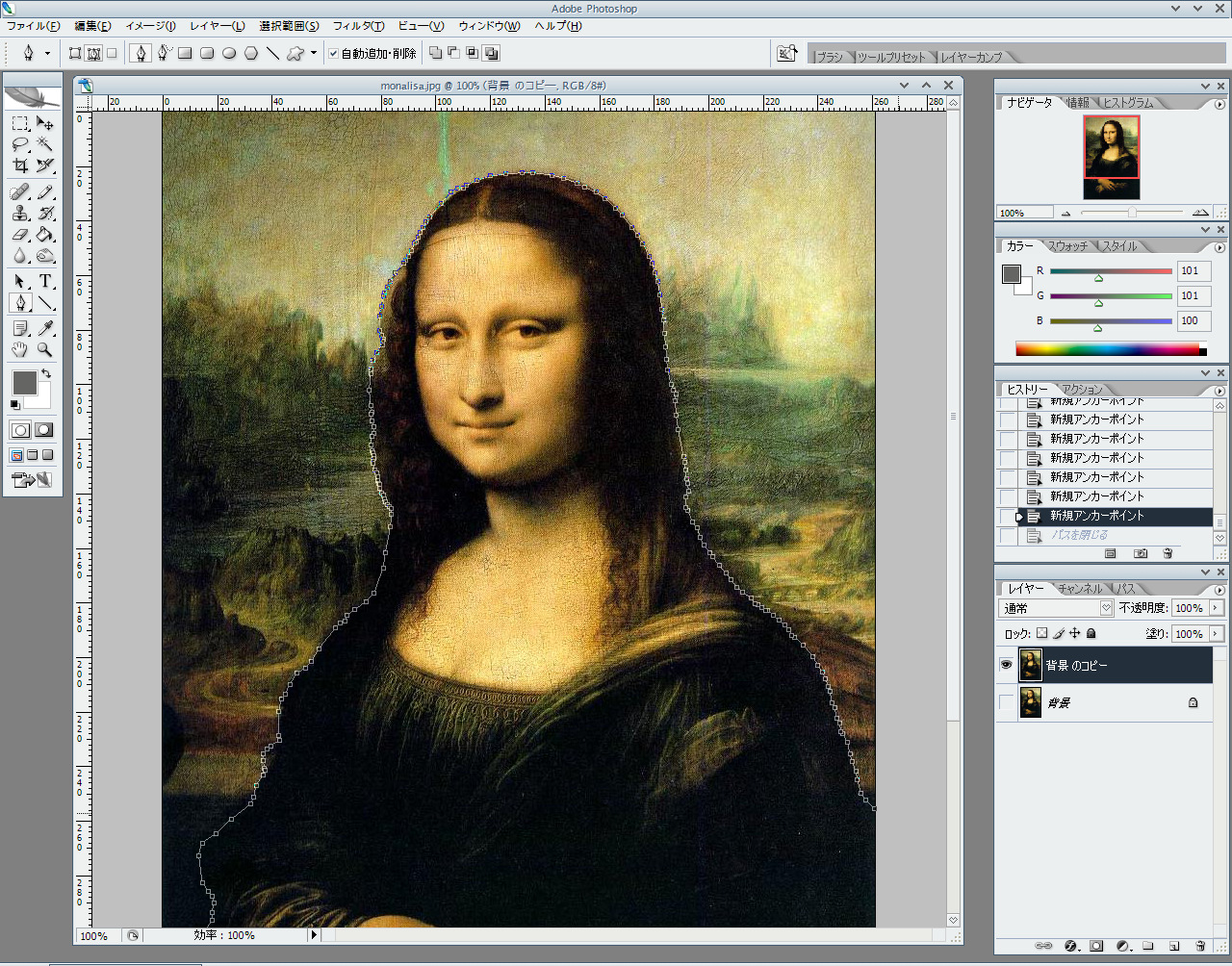 |
右図がアンカーポイントを閉じて(対象物の周囲を一周し、最初に置いたアンカーポイントをクリックする)、右クリックから「選択範囲を作成」をした状態です。
この瞬間に、全ての労力が報われた気がします(笑)。 |
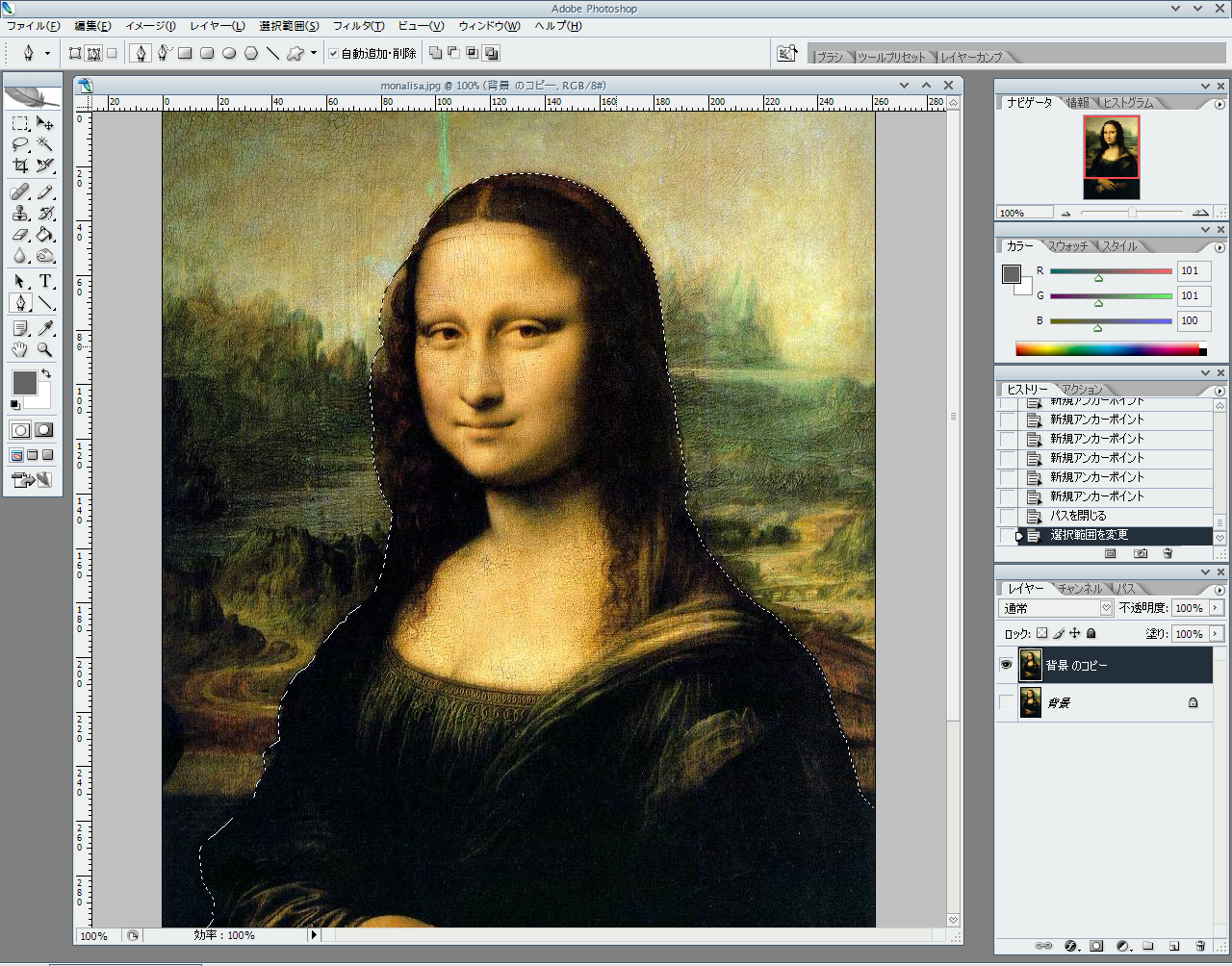 |
修正 〜Power Of Purple〜
|
つい今し方、purpleの綴りが思い出せませんでした。もはや末期かも知れません。
画像を切り抜いた後、背景を適当な色で塗りつぶし、"切り抜き忘れ"や"切り抜きすぎ"を探します。
右図を例にすると、左下の方が"切り抜きすぎ"だったので修正します。服と背景が非常に似ている色だったために起きたミスです。背景を服だと勘違いして切り抜いていました。
これが"木を見て森を見ず"状態ですね。細部にこだわりすぎて、外形を外れた切り抜きを行うことです。 |
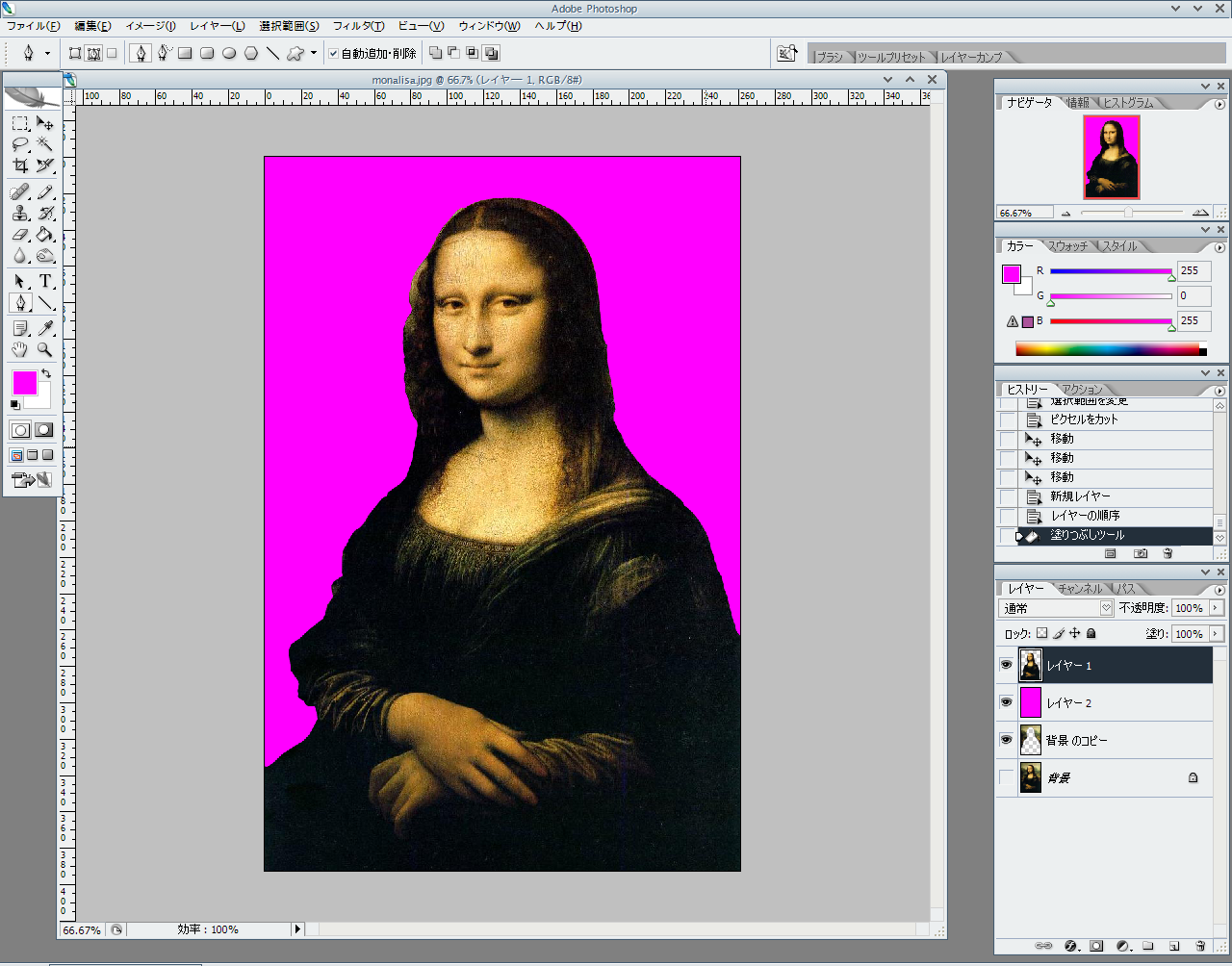 |
さらに修正 〜ベールは透けているか〜
|
モナ・リザさんはベールみたいなのをかぶっています。なので、背景が透けています。これを目立たなくしていきます。
(レタッチして直接"描き変える"ことができれば最善ですが、もちろん管理人にはそんな技術はないので別の方法を使うしかありません)
なのでここは、苦し紛れにベールの部分の彩度を下げてみます。背景は黄色っぽいので、彩度を下げて灰色に近づけようという寸法です。
画像を切り抜いたのと同じ方法で選択範囲を作成し、そこだけで彩度を調整してみました。
何かもっと良い方法があるかも知れませんが、管理人は頭が回らないので仕方がありません。 |
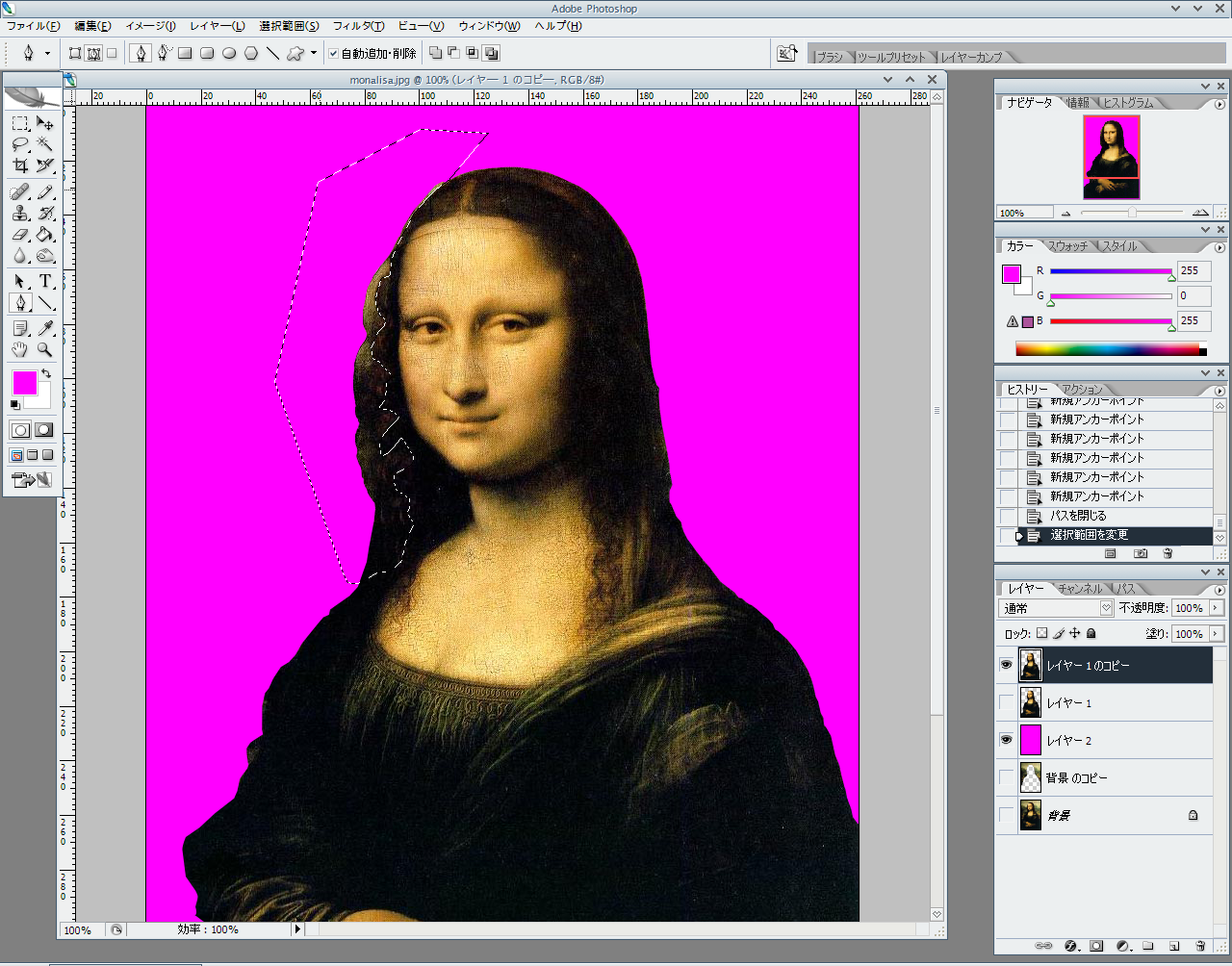 |
合成してみる 〜さらなる躍進〜
|
別の画像に切り抜いたモナ・リザさんを合成してみました。「フィルタ」でノイズを減らしたりいろいろとしてみました。
ここで一言。フィルタをかけるときは、レイヤーを複製したほうが無難です。いくつかの"候補"を作って比較することができるからです。
これで彼女の移住は完了しました。現代日本の快適な環境に、彼女の肌にも、幾分、潤いが増した気がします。
相当に不自然ですが、上手い人がやればきっともっと自然に溶け込むことでしょう。 |
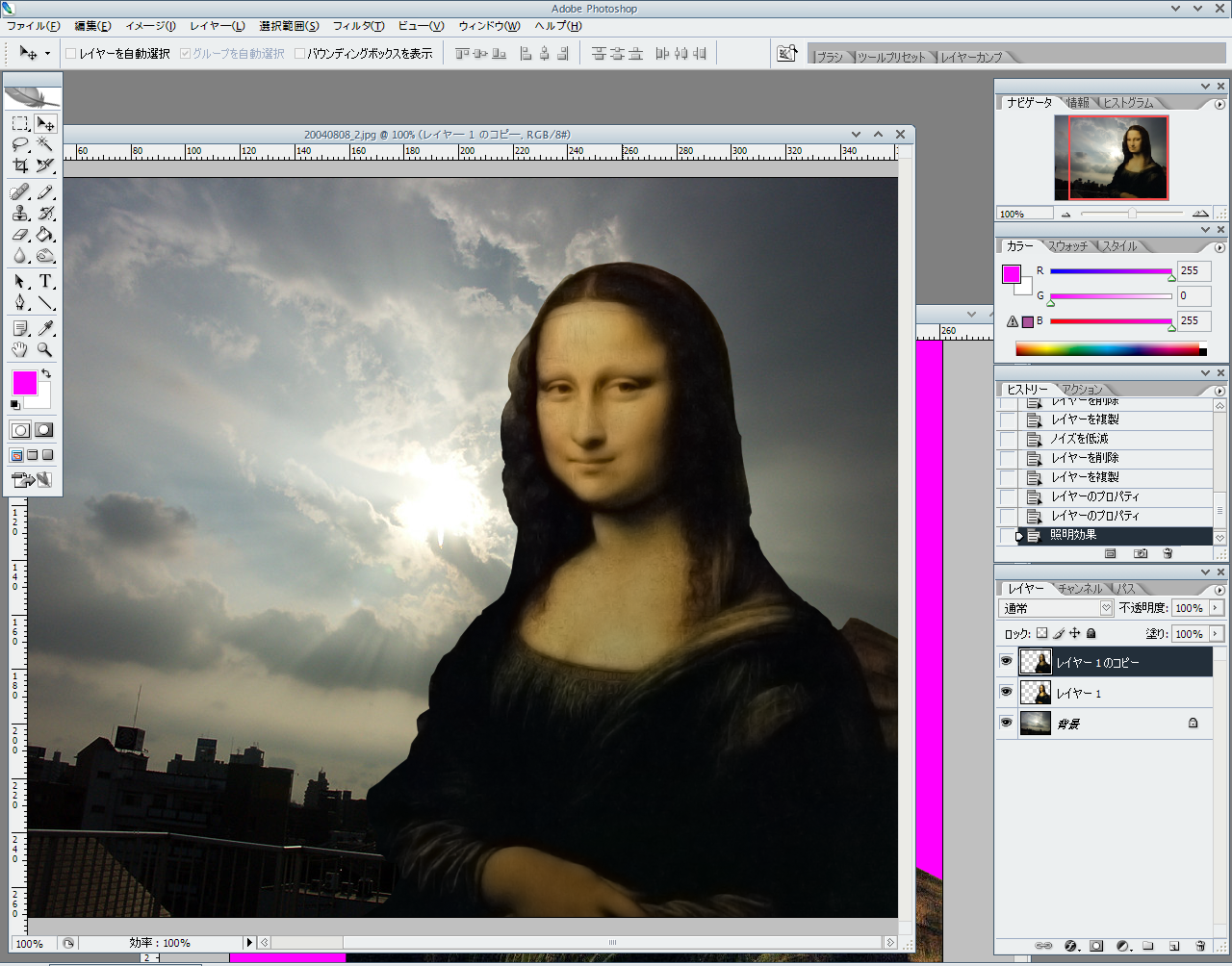 |